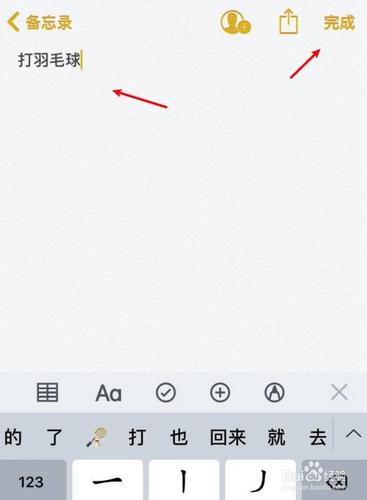佳能相機wifi控制軟件?近年來新上市的相機,包括一些定位中低端的相機,許多都配備了無線WiFi功能,通過标準的無線傳輸協議IEEE 802.11b/g/n,可實現與智能手機的快速連接,讓用戶通過智能手機浏覽、操作與接收相機圖像,及時方便地将照片分享到微信、微博、QQ等社交賬号如尼康的入門機型D5300,D5600,佳能的200D,760D等單反相機,佳能、索尼的微單基本都具有無線功能本文以佳能的微單 EOS M5為例,向大家介紹如何實現與智能手機的連接并傳輸照片,我來為大家科普一下關于佳能相機wifi控制軟件?以下内容希望對你有幫助!

近年來新上市的相機,包括一些定位中低端的相機,許多都配備了無線WiFi功能,通過标準的無線傳輸協議IEEE 802.11b/g/n,可實現與智能手機的快速連接,讓用戶通過智能手機浏覽、操作與接收相機圖像,及時方便地将照片分享到微信、微博、QQ等社交賬号。如尼康的入門機型D5300,D5600,佳能的200D,760D等單反相機,佳能、索尼的微單基本都具有無線功能。本文以佳能的微單 EOS M5為例,向大家介紹如何實現與智能手機的連接并傳輸照片。
一、在智能手機上安裝專用應用程序
要使相機與智能手機實現無線連接,需要在智能手機上安裝“Camera Connect”軟件,該軟件可在佳能官網上下載到。對手機系統的要求是 iOS 8.4 / 9.3 / 10.2,Android 4.1-4.4 / 5.0-5.1 / 6.0 / 7.0-7.1,目前大家使用的手機一般都能滿足。
二、初次使用時對相機進行設置
1. 第一次使用相機的WiFi功能時,需要通過相機的功能菜單對相機進行一些設置,打開相機的“設置”菜單,找到“無線設置”項目,如圖一。
圖一:相機的“無線設置”菜單項
2. 進入“無線設置”菜單,有4個設置子項(圖二),其中第三項“昵稱”默認為相機的型号名稱,主要用途是後面在手機中連接相機時,便于查找和區分相機,如果你有不隻一台佳能相機要連接到手機,可以修改昵稱以便區别,該例中我們将其修改為"Cn gt M5“。第一項“Wi-Fi設置”也有4個子項,如圖三。
圖二:無線設置菜單項
3. 進入“Wi-Fi設置”菜單,其中第二項“密碼”的作用是:如果選擇“開”,則當你用手機連接相機時,相機會自動設置一串密碼,隻有在手機上輸入密碼才能建立與相機的連接,否則如果選“關”,則在手機端隻要找到相機對應的“昵稱”就可以建立連接,如果在人員較多的場合,比如旅遊景點,旅遊大巴等,其他使用該手機軟件的人就會輕易獲取你相機中的照片,很不安全,因此該選項建議選擇“開"。其它選項可以不用改動。
至此,相機一側的設置就完成了,接下來回到圖一的菜單界面,建立與手機的連接。
圖三:“Wi-Fi設置”菜單
4. 準備連接智能手機
在圖一的菜單界面,選擇"Wi--Fi連接",出現如圖四的界面,通過無線WiFi,相機可以連接智能手機、另一台佳能相機、電腦、打印機、雲存儲等,此處我們選擇“連接至智能手機”。
圖四:選擇連接的設備
選擇“連接至智能手機”後,相機屏幕顯示該無線連接的ID、密碼等信息,如圖五。SSID的前面部分與前面設置的“昵稱”一緻。
圖五:等待在手機端建立與相機的連接
三、在智能手機上建立與相機的無線連接
1. 在手機的無線設置中,建立與相機的連接,這個過程與手機連接到普通無線WiFi相同,找到SSID網絡,輸入密碼即可。
2. 在手機端打開安裝好的“Camera Connect”軟件,軟件提示發現新相機(圖六),選擇連接後,軟件界面如圖七,這時就可以在手機端對相機進行遙控操作。
圖六:軟件自動發現新的相機等待連接
圖七:手機與相機建立無線連接後的界面
四、在手機端對相機進行遙控操作
在圖七的手機界面中,可以選擇“相機上的圖像”來查看相機上的照片,并選擇需要的直接下載到手機,“遙控實時顯示拍攝”則手機屏幕相當于相機的顯示屏,顯示鏡頭捕捉的畫面,并可以随時遙控相機拍攝,“相機設置”選項可以對相機的相關拍攝參數進行設置。
圖八:下載到手機的照片
當然,也可以在相機端查看拍攝的照片,選擇需要的下載到手機。
更多精彩资讯请关注tft每日頭條,我们将持续为您更新最新资讯!